Computer: Spiel programmieren mit Scratch
Hey Kinder,in dieser Anleitung zeige ich euch, wie ihr ein eigenes (einfaches aber ausbaufähiges) Computerspiel selbst programmieren könnt.
Ihr braucht dazu:
- Einen Computer mit Internetzugang und einem Browser,
- allgemeines Grundverständnis von Computern (Umgang mit Maus und Tastatur, Webseiten im Internet aufrufen),
- genug Geduld um diese Anleitung durchzuarbeiten.
Öffne diesen Link: https://scratch.mit.edu/projects/editor/
Hinweis: Eventuell musst du oben links auf der Weltkugel einmal als Sprache Deutsch auswählen.
Die Oberfläche von Scratch:
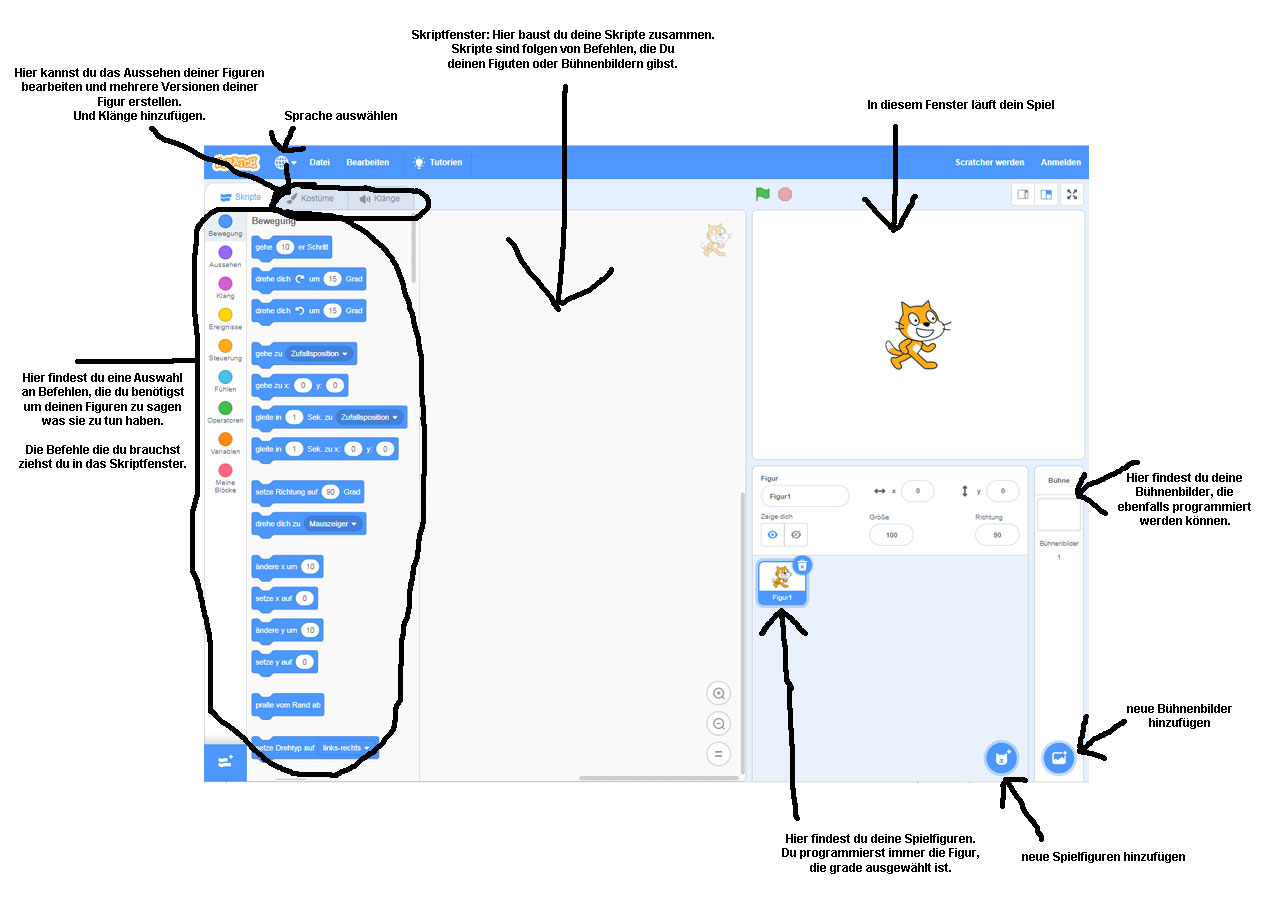
Tipp: Probiere ruhig erst einmal auf eigene Faust rum und mache dich mit der Oberfläche vertraut. Dann wird es dir leichter fallen die Schritte nachzuvollziehen.
Für unser Spiel brauchst du:
Ein Bühnenbild mit einem begrenzten Weg (eine Farbe) und einem Ziel (eine andere Farbe).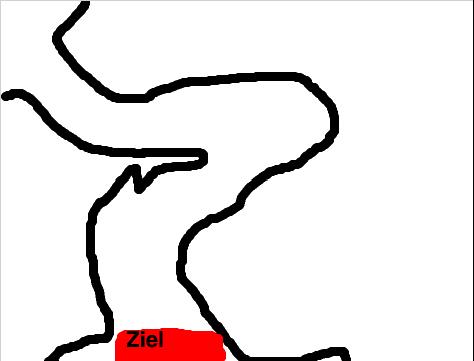 Male in Scratch so ein Bühnenbild.
Male in Scratch so ein Bühnenbild.
Weiterhin brauchen wir noch eine (Spiel-)Figur. Diese muss kleiner sein als die schmalste Stelle deines Weges. Du kannst als Figur die Katze nehmen, oder diese löschen und eine neue Figur malen oder eine aus der Scratch-Bibliothek auswählen.
Um die Größe der Figur zu ändern, kannst du in den Befehlen unter Aussehen (lila Befehle) den Befehl „setze Größe auf ___“ nutzen. Dort trägst du z.B. eine 50 ein. Durch Klicken auf den Befehl führst du ihn einmal aus. Ist das Spiel zu leicht, kannst du die Figur vergrößern, ist es zu schwer verkleinern.
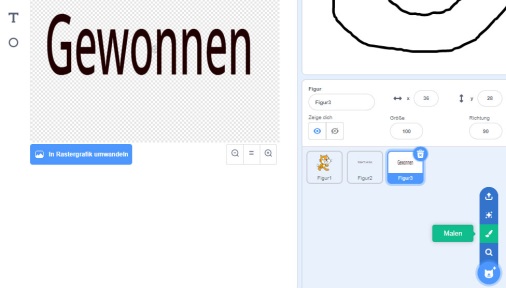 Und dann brauchst du noch zwei weitere "Figuren", und zwar eine Spiel-einleitung/-anweisung, die einem sagt, was man tun soll und eine Gewinnbenachrichtigung.
Und dann brauchst du noch zwei weitere "Figuren", und zwar eine Spiel-einleitung/-anweisung, die einem sagt, was man tun soll und eine Gewinnbenachrichtigung.
Erstelle dafür 2 weitere Figuren, in die du etwas schreibst. Z.B. „Drücke „S“ zum Start.“ Und „Gewonnen!!!“
Um die Größe der Figur zu ändern, kannst du in den Befehlen unter Aussehen (lila Befehle) den Befehl „setze Größe auf ___“ nutzen. Dort trägst du z.B. eine 50 ein. Durch Klicken auf den Befehl führst du ihn einmal aus. Ist das Spiel zu leicht, kannst du die Figur vergrößern, ist es zu schwer verkleinern.
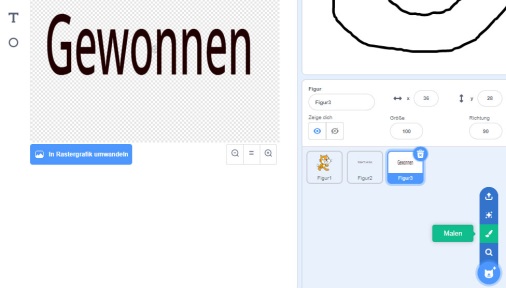 Und dann brauchst du noch zwei weitere "Figuren", und zwar eine Spiel-einleitung/-anweisung, die einem sagt, was man tun soll und eine Gewinnbenachrichtigung.
Und dann brauchst du noch zwei weitere "Figuren", und zwar eine Spiel-einleitung/-anweisung, die einem sagt, was man tun soll und eine Gewinnbenachrichtigung. Erstelle dafür 2 weitere Figuren, in die du etwas schreibst. Z.B. „Drücke „S“ zum Start.“ Und „Gewonnen!!!“
Die Programmierung
Alles auf STARTAls erstes ist es sinnvoll Startbedingungen zu erstellen. Wenn die grüne Fahne geklickt wird, soll die Spielfigur auf ihre Startposition und die Spielanleitung soll erscheinen.
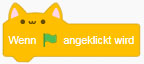 Unter „Ereignisse“ findest du diese Bedingung.
Unter „Ereignisse“ findest du diese Bedingung.
Ziehe deine Spielfigur auf die gewünschte Startposition. Nun suchst Du unter Bewegung nach „ gehe zu x: … y: …“ und baust diese Befehle im Skriptfenster zusammen. X,Y heißen "Koordinaten". Sie sind schon so eingetragen, wie die aktuelle Position der Spielfigur ist. Wenn Du genauer wissen möchtest, was Koordinaten sind, frage gern einen Erwachsenen, für diese Anleitung ist das nicht wichtig.
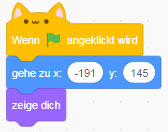 Sinnvoll ist es außerdem, noch ein "zeige dich" an diese Befehlskette zu hängen.
Sinnvoll ist es außerdem, noch ein "zeige dich" an diese Befehlskette zu hängen.
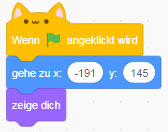 Sinnvoll ist es außerdem, noch ein "zeige dich" an diese Befehlskette zu hängen.
Sinnvoll ist es außerdem, noch ein "zeige dich" an diese Befehlskette zu hängen.
Jetzt wähle deine Figur aus, in der du deine Spieleanweisung (Drücke „S“ zum Start) hast.
Als Startbedingung (wenn die grüne Fahne angeklickt wird), programmierst du „zeige Dich“.
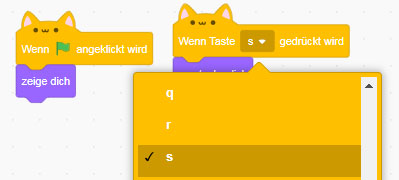 Außerdem noch: Wenn „S“ gedrückt wird den Befehl “versteck dich“.
Außerdem noch: Wenn „S“ gedrückt wird den Befehl “versteck dich“.
Als Startbedingung (wenn die grüne Fahne angeklickt wird), programmierst du „zeige Dich“.
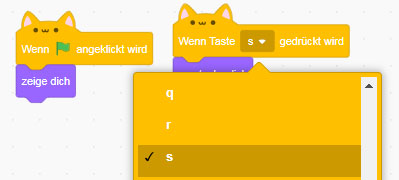 Außerdem noch: Wenn „S“ gedrückt wird den Befehl “versteck dich“.
Außerdem noch: Wenn „S“ gedrückt wird den Befehl “versteck dich“.
Für den Gewinntext programmierst Du bei grüner Fahne „versteck Dich“.
Bewegung
Wir wollen die Figur mit der Maus bewegen. Also programmieren wir eine Schleife, in der die Figur ständig zum Mauszeiger geht, nachdem das Spiel gestartet wurde:Also verknüpfen wir (Spielfigur ausgewählt):
Unter Ereignisse: „wenn „S“ gedrückt wird“.
Unter Steuerung: die Schleife „wiederhole bis“.
Und in die Schleife unter Bewegung: „gehe zu Mauszeiger“.
Die Schleife „wiederhole bis…“ braucht eine Bedingung, bei der sie abbrechen soll. Das soll sie, wenn der Rand unseres Weges berührt wird oder wenn das Ziel erreicht ist. Dazu benutzen wir die Farben des Randes und des Zieles.
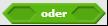 Wir brauchen also einen Operator.
Wir brauchen also einen Operator.
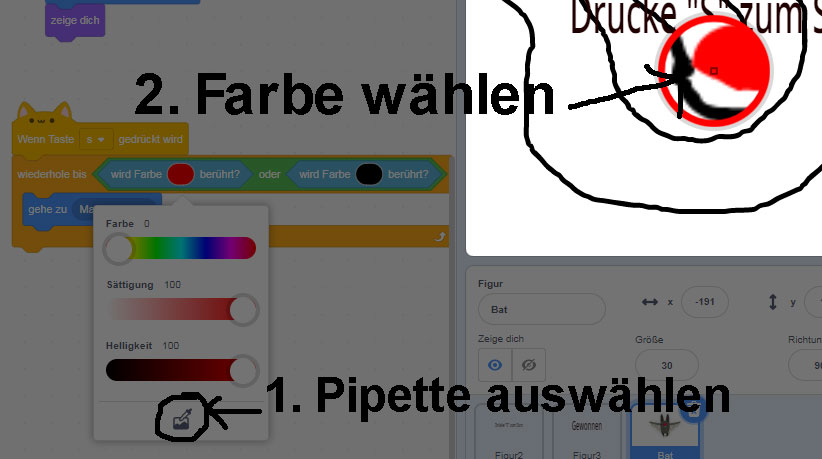 Und unter „Fühlen“ die Farbabfrage: „wird Farbe … berührt?“ Dort tragen wir die Farbe des Wegrandes und des Zieles ein Am besten mit der Pipette.
Und unter „Fühlen“ die Farbabfrage: „wird Farbe … berührt?“ Dort tragen wir die Farbe des Wegrandes und des Zieles ein Am besten mit der Pipette.
Jetzt können wir die Bewegung unserer Spielfigur testen und schauen, ob Größe der Spielfigur und der gemalte Weg gut zusammenpassen, und das Ziel auch erreichbar ist. Sonst könnt ihr die Figur oder den Weg nochmal anpassen. Zum Spielen sollte man mit der Maus erst auf die Startposition der Spielfigur gehen und dann „S“ drücken. Sonst kann man in dieser Spieleversion leicht schummeln.
Dazu programmiere für deine Spielfigur zwei weitere Befehlsketten:
Beide angefangen mit: „wenn “S“ gedrückt wird“.
Aus Steuerung: „warte bis …“ mit der Bedingung (Fühlen): „wird Farbe … berührt?“ Einmal mit der Zielfarbe, einmal mit der Wegrandfarbe.
Unter der Gewinnfarbe aus Ereignis: „sende „Nachricht1“ an alle“. Nachricht1 kannst du durch „Gewonnen“ ersetzen.
Unter der Randfarbe das Ereignis: „sende „Verloren“ an alle“ und „ Gehe zu x,y“ (die Startposition).
So sollte das Aussehen:
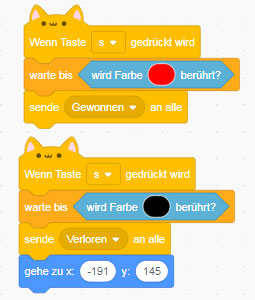
Gewonnen/Verloren
Jetzt macht so ein Spiel doch mehr Spaß, wenn es einem auch sagt, dass man gewonnen hat.Dazu programmiere für deine Spielfigur zwei weitere Befehlsketten:
Beide angefangen mit: „wenn “S“ gedrückt wird“.
Aus Steuerung: „warte bis …“ mit der Bedingung (Fühlen): „wird Farbe … berührt?“ Einmal mit der Zielfarbe, einmal mit der Wegrandfarbe.
Unter der Gewinnfarbe aus Ereignis: „sende „Nachricht1“ an alle“. Nachricht1 kannst du durch „Gewonnen“ ersetzen.
Unter der Randfarbe das Ereignis: „sende „Verloren“ an alle“ und „ Gehe zu x,y“ (die Startposition).
So sollte das Aussehen:
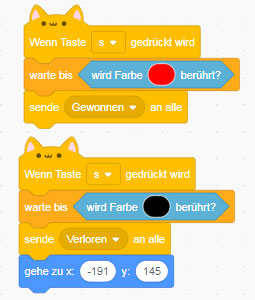
Jetzt wechsle zur Figur „Spieleanweisung“ und programmiere:
Ereignis (gelb): „Wenn ich „Verloren“ empfange“ Aussehen(lila): „Zeige Dich“.
Dann wechsle zur Figur für die Gewinnnachricht und programmiere:
„Wenn ich „Gewonnen“ empfange“ „Zeige Dich“.
Jetzt sollte das Spiel schon ganz gut funktionieren. Wenn nicht, gehe dein Programm nochmal logisch durch.
Und du solltest dein Spiel unbedingt speichern. Gehe dazu in der oberen blauen Zeile auf Datei und dann auf "Auf deinem Computer speichern".
Es ist auch ratsam das Spiel durch Anklicken der Spielfigur starten zu lassen, damit man nicht so gut schummeln kann. Dann muss man nur die Spielanleitung über eine „Nachricht an alle“ sich verstecken lassen, aber ich wollte es hier erst mal sehr einfach halten. Wer`s begriffen hat, der wird’s verstehen.
Wenn ihr bis hier gekommen seid, gebt mir gern eine Rückmeldung. Per E-Mail an mich oder wenn wir uns in der Schule wiedersehen. Ich würd mich freuen!
Ereignis (gelb): „Wenn ich „Verloren“ empfange“ Aussehen(lila): „Zeige Dich“.
Dann wechsle zur Figur für die Gewinnnachricht und programmiere:
„Wenn ich „Gewonnen“ empfange“ „Zeige Dich“.
Jetzt sollte das Spiel schon ganz gut funktionieren. Wenn nicht, gehe dein Programm nochmal logisch durch.
Und du solltest dein Spiel unbedingt speichern. Gehe dazu in der oberen blauen Zeile auf Datei und dann auf "Auf deinem Computer speichern".
Extras
Hat man die Grundlagen einmal begriffen kann man dieses Spiel praktisch beliebig erweitern und verbessern. Zeit anzeigen, bewegte Hindernisse, animierte Spielfiguren (z.B. wenn die Spielfigur eine Rakete ist, dass sie explodiert, wenn sie den Wegrand verlässt), bessere Spielebeschreibung, mehrere Level, andere Steuerungen (Tastatur oder konstante Bewegung Richtung Mauszeiger).Es ist auch ratsam das Spiel durch Anklicken der Spielfigur starten zu lassen, damit man nicht so gut schummeln kann. Dann muss man nur die Spielanleitung über eine „Nachricht an alle“ sich verstecken lassen, aber ich wollte es hier erst mal sehr einfach halten. Wer`s begriffen hat, der wird’s verstehen.
Wenn ihr bis hier gekommen seid, gebt mir gern eine Rückmeldung. Per E-Mail an mich oder wenn wir uns in der Schule wiedersehen. Ich würd mich freuen!
Viel Spaß wünscht euch Jonni!